Chrome에 로그인하는 데 사용할 수 있는 새로운 방법입니다.
- 온라인에서는 보안이 최우선 순위여야 하며 Google은 게임을 강화하고 있습니다.
- 곧, Chome 브라우저는 다른 기능 중에서도 생체 인식 로그인 기능을 갖게 될 것입니다.
- 또 한있다 데스크톱에서 비밀번호로 바로가기 바로 가기가 제공됩니다.
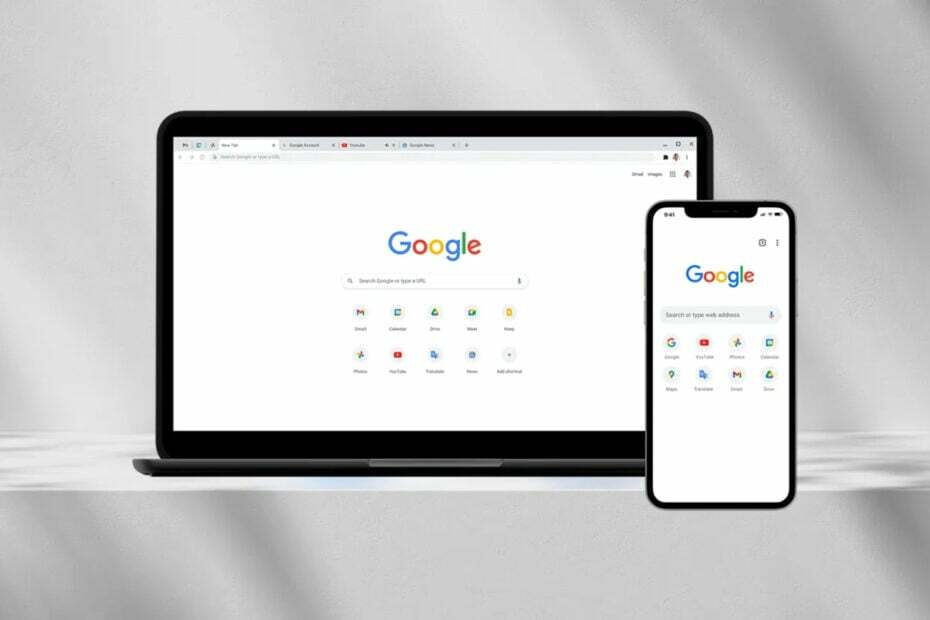
우리는 이미 Google이 드롭 드라이브 지원8, 8.1 및 10 32비트와 같은 이전 버전의 Windows용 ort.
다른 이야기를 하려고 하지만 여전히 Google과 Windows 운영 체제에 초점을 맞출 것입니다.
Google은 최근 모바일 브라우저에서 최고의 기능 중 일부를 가져와 데스크톱에 적용하여 Chrome에 비밀번호를 저장하는 방식을 크게 개선했습니다.
기억 파일 탐색기에 마침내 재설계된 홈 및 주소 표시줄이 생겼습니다., 그리고 그 원주민 RGB 동적 조명 제어 윈도우 11에 온다.
Chrome에 안전하게 로그인하는 것이 훨씬 쉬워졌습니다.
의심할 여지 없이 Chrome 브라우저와 암호 관리자 간의 관계는 앱이 디지털 라이프의 열쇠를 쥐고 있다는 점에서 약간 미끄러운 경사면이었습니다.
Google 회사는 이미 Google Cloud에 비밀번호를 저장할 것을 제안하고 있습니다. 딥 웹 트롤링과 같은 추가 기능으로 유출되지 않았는지 확인 위반.
오늘 Chrome은 몇 가지 새로운 주요 기능을 갖게 될 것입니다. 데스크톱에서 암호에 대한 빠른 바로 가기와 다른 위치에 저장된 암호를 가져올 수 있는 기능을 찾고 있습니다.
하지만 더 있습니다. 아마도 가장 중요한 것은 데스크톱 브라우저에서 암호 저장소의 잠금을 해제하기 위해 생체 인식을 사용할 수 있는 기능이 제공된다는 것입니다.
또한 비밀번호 파일에 메모를 추가하여 PIN을 식별하거나 기타 유용한 정보를 저장할 수도 있습니다.
이 언급된 메모는 암호에 동일한 보호가 적용된 상태로 안전하게 저장됩니다. Password Checkup 기능이 iOS에도 제공된다는 좋은 소식이 더 있습니다.
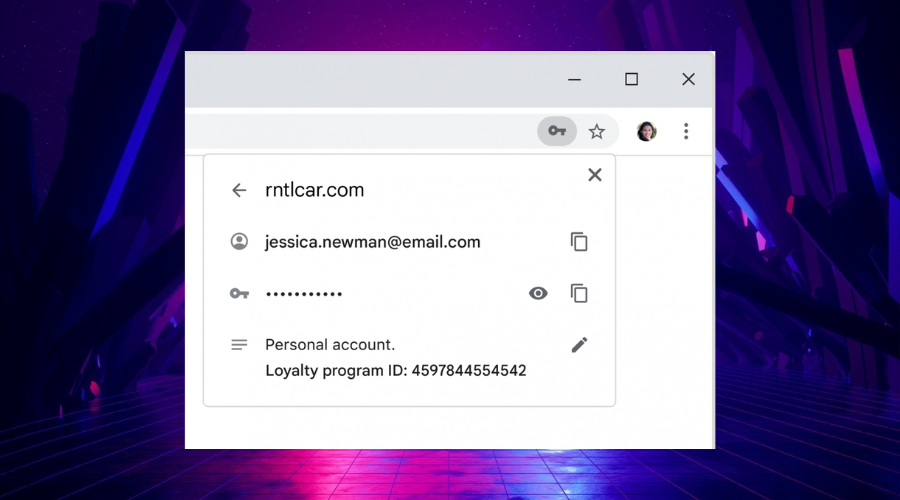
주요 개선 사항인 생체 인식 인증에 초점을 맞추겠습니다. 모바일 장치를 사용할 때 이는 일반적으로 지문 스캐너를 사용하여 암호 저장소의 잠금을 해제하거나 앱에 자신을 식별하는 것을 의미합니다.
Windows PC에서 Google은 Windows Hello 깊이 카메라와 같이 사용 가능한 모든 생체 인식 방법을 사용합니다.
이 기능은 선택적인 기능으로 적은 노력으로 강력한 보안 계층을 제공합니다.
여기서 또 다른 중요한 세부 사항은 Windows Hello를 통한 안면 로그인이 예를 들어 수염을 깎거나 기르는 등 때때로 불안정할 수 있다는 것입니다.
즉, 여기의 주요 철학은 Windows Hello가 Windows OS에서 작동하면 Chrome에서도 작동한다는 것입니다.
Google이 집 Chrome 설정 메뉴의 새로운 Password Manager 제목을 통해 Chrome 내에서 비밀번호를 관리하는 옵션.
이 주제에 대한 당신의 생각과 의견은 무엇입니까? 아래의 전용 댓글 섹션에 알려주십시오.


